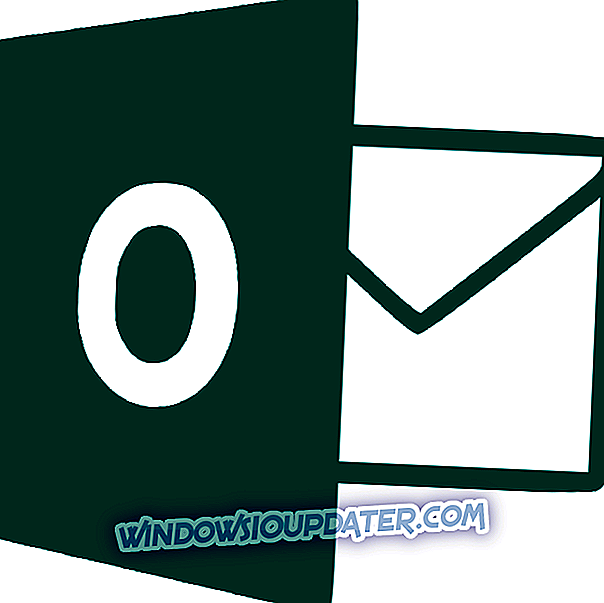La manette PlayStation 4 DualShock fait partie des meilleures manettes de jeu pour les jeux. Les joueurs peuvent également jouer à des jeux Steam dans Windows 10 avec la manette de jeu de la PlayStation 4.
Cependant, les joueurs devront d'abord enregistrer le contrôleur DualShock auprès de Steam avant de pouvoir jouer à des jeux avec ce dernier. C'est ainsi que les utilisateurs peuvent faire en sorte que Steam reconnaisse leurs contrôleurs PS4.
Comment configurer le contrôleur PlayStation 4 pour les jeux Steam
- Tout d’abord, assurez-vous que le logiciel client Steam est la version la plus récente. Pour ce faire, les joueurs peuvent cliquer sur le bouton de menu Steam et sélectionner l'option Vérifier les mises à jour des clients Steam .
- Redémarrez le logiciel Steam s'il obtient des mises à jour.
- Ensuite, cliquez sur l’option Big Picture Mode en haut à droite de la fenêtre de Steam.
- De là, cliquez sur le bouton cog en haut à droite de la fenêtre.

- Sélectionnez Paramètres du contrôleur pour ouvrir les options indiquées ci-dessous.

- Sélectionnez ensuite l'option Support de la configuration PS4 .
- Ensuite, branchez le câble USB de la PlayStation 4 dans un port USB du bureau ou du portable.
- Une petite fenêtre apparaîtra avec les options de personnalisation du gamepad. Entrez un titre pour la manette connectée dans la zone de texte de cette fenêtre.
- Les joueurs peuvent également régler les préférences de grondement et de luminosité pour la manette.
- Appuyez sur le bouton Submit pour enregistrer le Controlpad auprès de Steam.
- Ensuite, les joueurs peuvent personnaliser davantage la manette de jeu en cliquant sur Paramètres et Configurations de base dans Steam.
Comment configurer un contrôleur sans fil PlayStation 4 pour Windows Gaming
Les joueurs souhaitant jouer à des jeux Steam sans fil devront tout d’abord configurer la manette de jeu pour la connectivité Bluetooth dans Windows 10.
Certains lecteurs peuvent avoir besoin d’un adaptateur sans fil PlayStation 4 ou d’un dongle Bluetooth USB si leur ordinateur portable ou leur ordinateur de bureau ne prend pas en charge la technologie Bluetooth intégrée.
Suivez les instructions ci-dessous pour configurer un gamepad PS4 en tant que périphérique Bluetooth pour les jeux Windows.
- Appuyez simultanément sur les boutons Share (Partager) et PS sur la manette de jeu pour établir le mode de connectivité Bluetooth. Ensuite, le voyant du contrôleur devrait commencer à clignoter.
- Appuyez sur la touche de raccourci Windows + Q pour ouvrir le champ de recherche de Cortana.
- Entrez le mot clé 'Bluetooth' dans le champ de recherche.
- Cliquez sur Bluetooth et sur les autres paramètres de l'appareil pour ouvrir la fenêtre ci-dessous.

- Activez l'option Bluetooth si elle est désactivée.
- Appuyez sur le bouton Ajouter Bluetooth ou autres périphériques pour ouvrir la fenêtre dans l'image directement ci-dessous.

- Sélectionnez les options Bluetooth et contrôleur sans fil .
C'est ainsi que les joueurs peuvent jouer à leurs jeux Steam préférés avec le gamepad PlayStation 4 DualShock. Les joueurs peuvent également jouer à des jeux PlayStation sous Windows avec le contrôleur PS4 via le streaming de PlayStation Now.
ARTICLES CONNEXES À CONSULTER:
- Vous pouvez enfin jouer à des jeux PlayStation 4 sur votre PC
- Comment utiliser un contrôleur PlayStation 3 avec Windows 10
- Que faire si le contrôleur FIFA ne fonctionne pas sur PC